Visión general
La función filigrana masiva permite a los usuarios aplicar una filigrana a un número ilimitado de documentos de una sola vez. La filigrana es el proceso de añadir una marca a un documento para identificar la propiedad o el uso previsto del documento. La aplicación de una filigrana evitará que cualquier persona u organización altere o robe sus datos como si fueran suyos.
La función filigrana masiva de CaseGuard Studio es especialmente valiosa para las organizaciones del ámbito jurídico. Con esta función, los usuarios pueden aplicar una filigrana previamente guardada a un gran número de documentos en una sola acción, sin necesidad de trabajo manual.
Por ejemplo, en el ámbito jurídico, donde la confidencialidad es crucial, los usuarios pueden añadir una filigrana roja “Confidencial” a millones de páginas de un número ilimitado de documentos jurídicos con sólo unos clics. Esto demuestra que la función filigrana masiva es práctica y cómoda, y ahorra tiempo y esfuerzo a los redactores.
Siga los pasos para añadir filigranas a los documentos.
- Abra CaseGuard Studio en su equipo. Puede crear un nuevo proyecto, abrir un proyecto existente o seleccionar “Redacción masiva“ en la ventana de inicio para comenzar.
- Selecciona el icono procesamiento masivo
 de la Barra de atajos.
de la Barra de atajos.
- Seleccione “Documentos” en el menú.
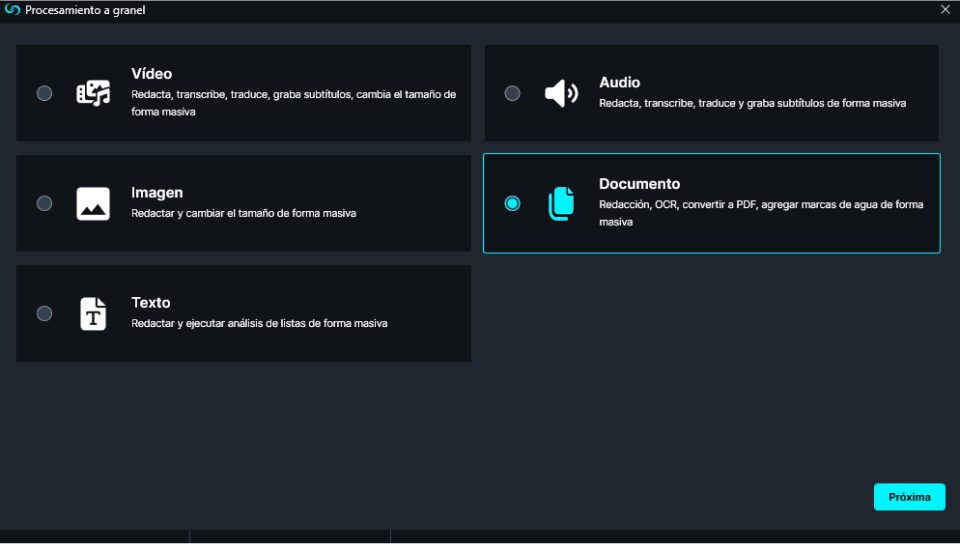
- Seleccione “Próxima” y se le presentarán varios procesos que se pueden realizar en documentos de forma masiva, incluido el reconocimiento óptico de caracteres (ROC), el análisis de imágenes de IA y la redacción de plantillas.
- Seleccione “Filigrana”.

- Seleccione una lista de filigranas realizada anteriormente o oprima en el botón “crear nueva”.
- Pulse “Próxima“.

- Oprima en “Próxima” y comience a añadir sus archivos a CaseGuard Studio. No hay límite en el número de archivos que se pueden añadir al Procesamiento masivo, lo que lo convierte en la herramienta perfecta para llevar a cabo tareas de gran envergadura de forma eficiente.

- Oprima en “Iniciar” en la esquina inferior derecha de la ventana Procesamiento masivo para comenzar a procesar los archivos.
- Aparecerá la ventana Tareas programadas de CaseGuard. Se procesará cada documento añadido a la ventana Redacción masivo y se mostrará su progreso.
- Los archivos procesados se añadirán entonces al panel Archivos de proyecto en la esquina superior derecha de la pantalla.
¿Te ha resultado útil este artículo?
No
Sí
1